E-Learning
Die Durchführung von internen Schulungen und Pflichtunterweisungen nimmt viel Zeit in Anspruch und bindet Ressourcen. Die Lösung für diese Herausforderung lautet „E-Learning“.
Sie können E-Learning-Schulungen ergänzend für Präsenzveranstaltungen oder alternativ für bestimmte Pflichtunterweisungen nutzen. Der große Vorteil daran: Ihre Mitarbeiter sind weder räumlich noch zeitlich an fixe Fortbildungstermine gebunden.
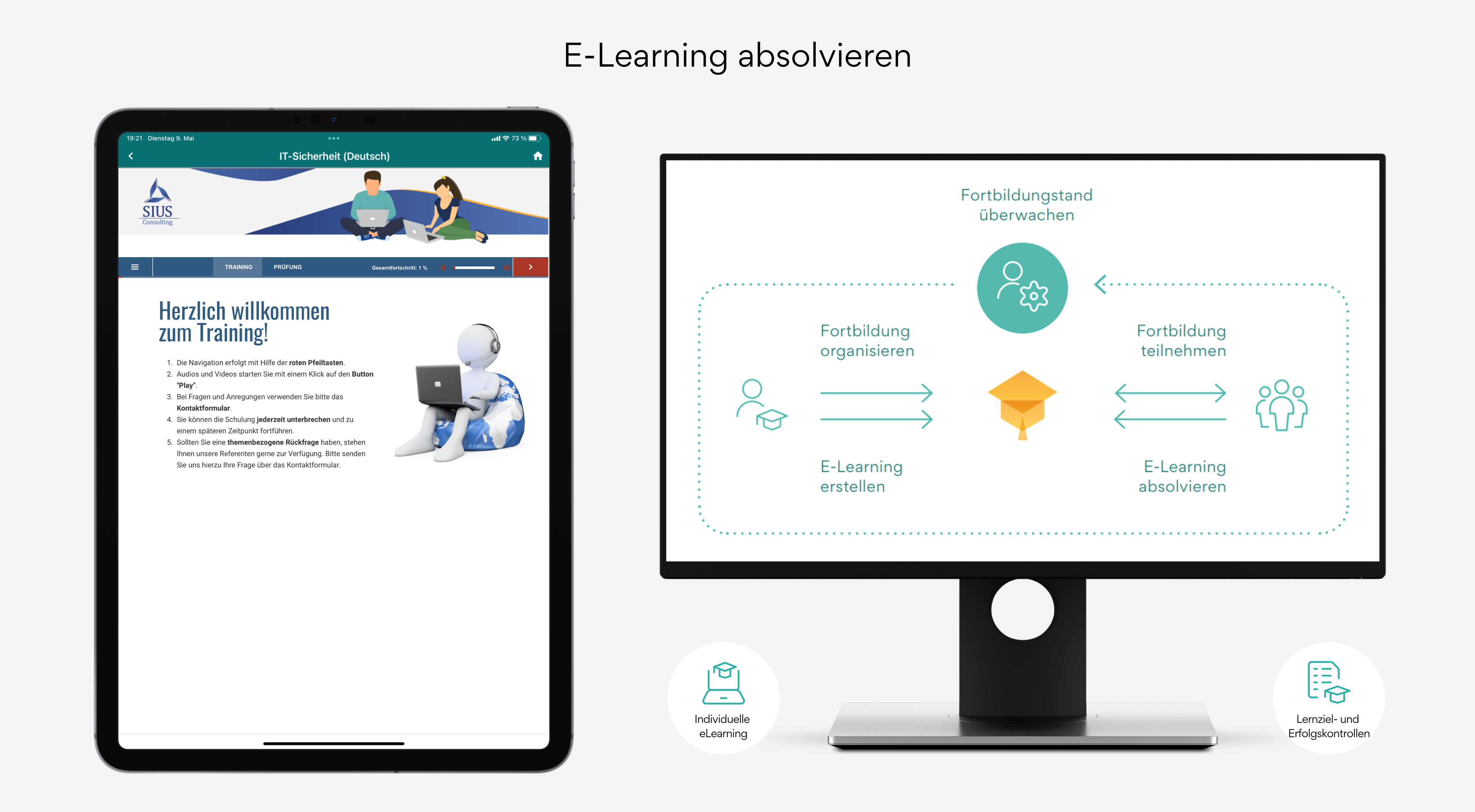
E-Learning-Autoren werden bei der inhaltlichen Ausgestaltung ihrer Fortbildungen keine Grenzen gesetzt. In der übersichtlichen Administration können beliebig viele Beispiel-Videos, Grafiken und Texte zu einer interaktiven Schulung zusammengestellt werden. Mit gezielten Lernzielkontrollen, in Form von Multiple Choice-Fragen, stellen Sie sicher, dass sich die Teilnehmer intensiv mit dem Inhalt eines bestimmten Themas auseinandergesetzt und diesen verstanden haben. Nach bestandener Lernzielkontrolle wird die Teilnahme an der Fortbildung dokumentiert und ein entsprechendes Zertifikat als Nachweis zum Download angeboten.
E-Learning-Kurse verwalten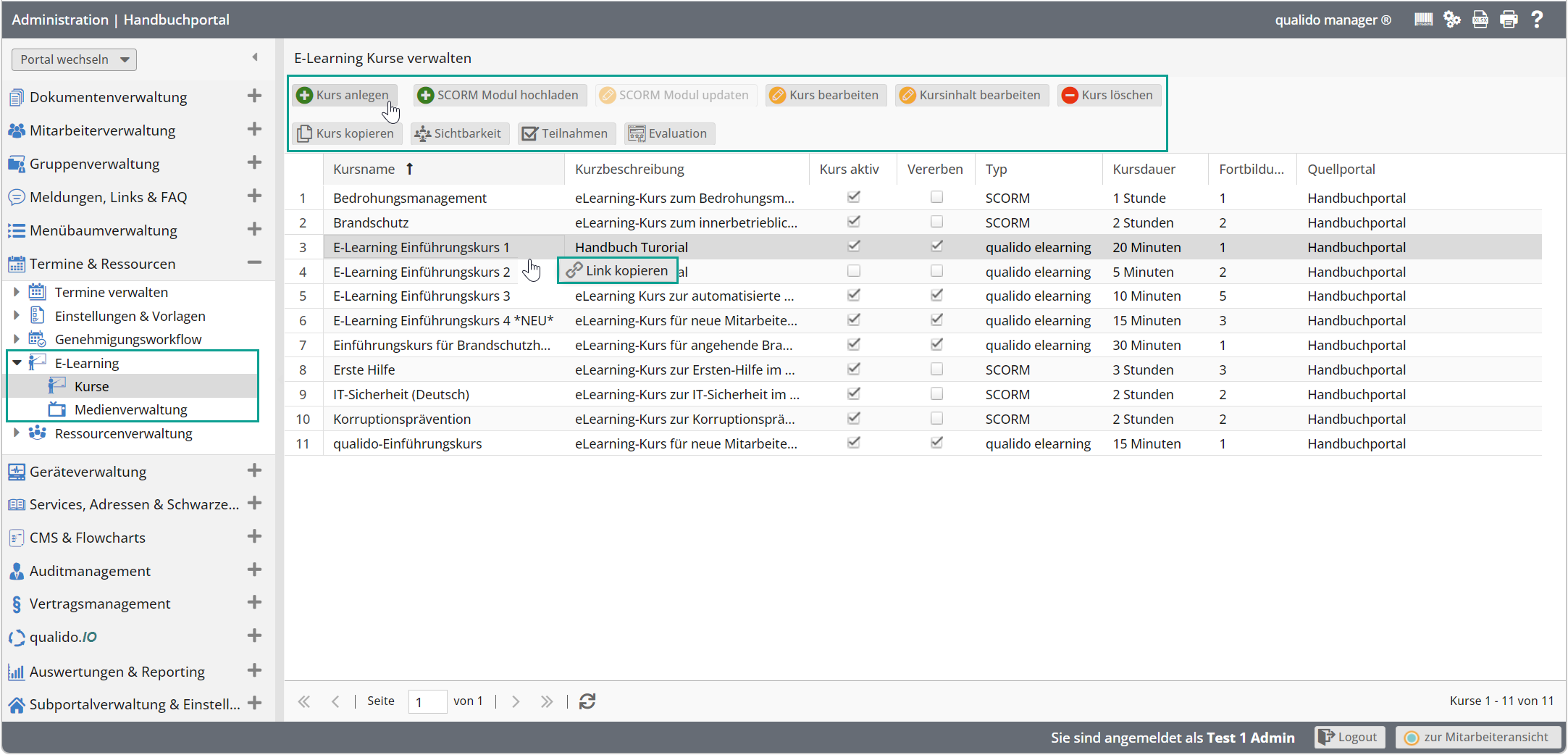 Schaltflächen in der Werkzeugleiste
Schaltflächen in der Werkzeugleiste
Kurs anlegen: Zum Anlegen eines neuen E-Learning-Kurses klicken Sie auf die Schaltfläche.
Kursinhalt bearbeiten: Über diese Schaltfläche können Sie die Kursinhalte (Videofolie, Dokumentenfolie, Text/HTML-Folie, Fragen, "Nichtbestehen Text" hinzufügen) mühelos zusammenstellen.
Kurs bearbeiten: Über diese Schaltfläche können Sie die Metadaten des vorhandenen E-Learning-Kurses (z.B. Kursname, Kurzbeschreibung) anpassen, ändern.
Kurs kopieren: Mit dieser Schaltfläche können Sie bereits existierende E-Learning-Kurse und Kursinhalte kopieren, wiederverwenden.
Kurs löschen: Mit dieser Schaltfläche können Sie bereits existierende E-Learning-Kurs löschen.
SCORM Modul hochladen: Neben den selbst erstellten E-Learning Kursen besteht die Möglichkeit Kurse auch von externen Anbietern zu beziehen und einzubinden.
SCORM Modul updaten: Mit dieser Schaltfläche können Sie ein bereits existierendes SCORM-Modu aktualisieren.
Sichtbarkeit: Über diese Schaltfläche können Sie einen E-Learning-Kurs zu einer bestimmten Mitarbeitergruppe zuordnen.
Teilnahmen: Über diese Schaltfläche können Sie Teilnahmen der Mitarbeiter anzeigen lassen, als xlsx-Datei exportieren und Teilnahmebestätigungen mit einer Word-Vorlage oder PDF-Vorlage drucken.
Evaluation: Mit dieser Schaltfläche können Sie eine Evaluation für den gewählten Kurs anlegen.
Link kopieren: Via Rechtsklick über das Kontextmenü können Sie einen Link zum E-Learning-Kurs in die Zwischenablage Ihres Browsers kopieren und z.B. per E-Mail an Ihren Kollegen verschicken. Dann kann dieser Link in einem neuen Browser geöffnet werden und der E-Learning-Kurs gestartet werden (Voraussetzung ist natürlich, dass der Benutzer hierfür berechtigt ist).
Medienverwaltung
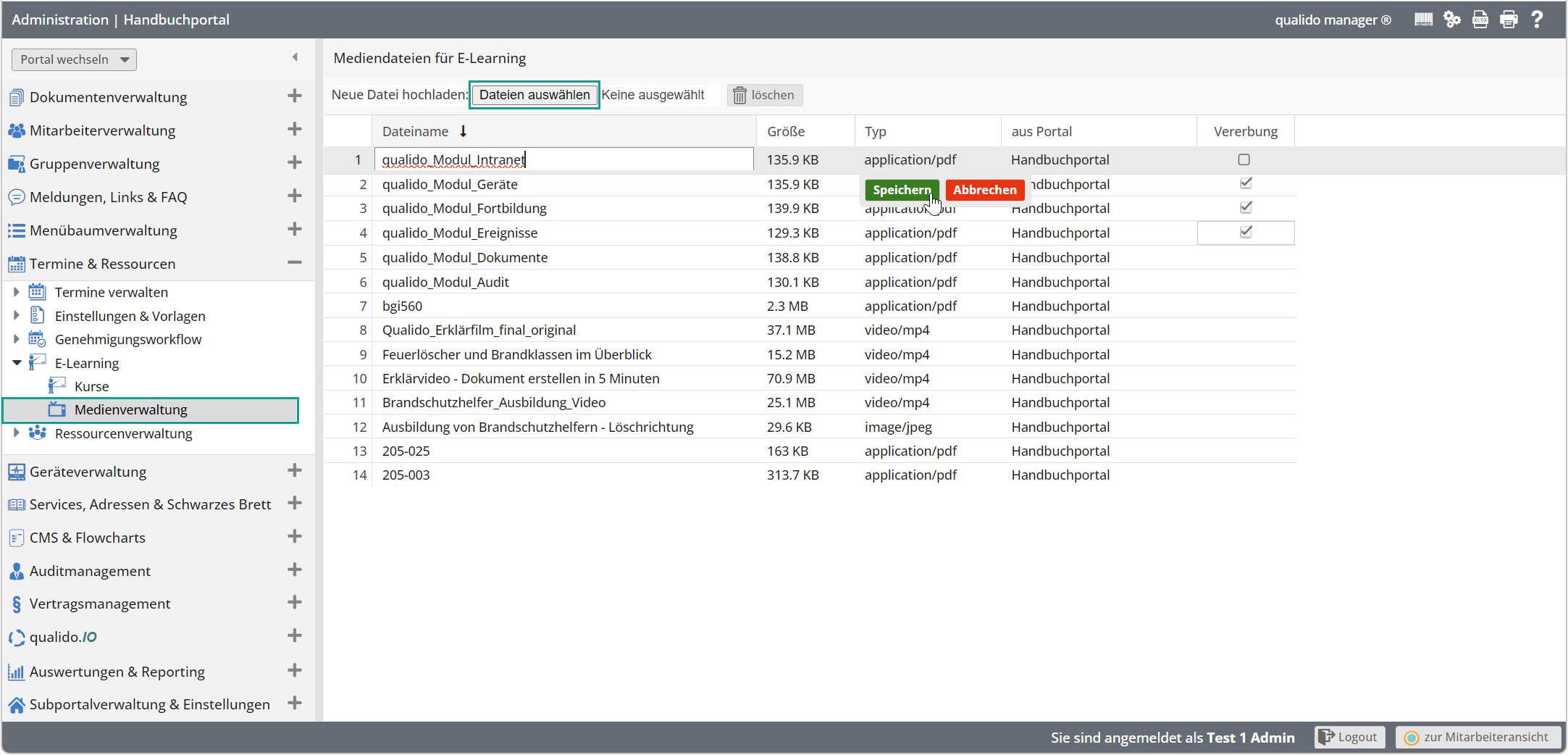
Unter der Medienverwaltung können Sie Dateien für die Erstellung eines E-Learning-Kurses hochladen und verwalten.
Verwandte Themen